要将喜爱的音乐从CD发送到iPhone,您需要先将其翻录到iTunes资料库。 许多人更喜欢在iPhone上听音乐。但是,很难免费下载音乐到iPhone。 Apple Music需要订阅,iTunes Store中的歌曲也很昂贵。

从CD复制音乐是将音乐传送到iPhone的好主意。 一般来说,此过程包括两个部分。 首先,您需要将音乐从CD翻录到iTunes。 然后将音乐传输到iPhone。 感到复杂吗? 不用担心我们将在下面详细介绍如何将CD导入iPhone和iPod。
部分1:如何用iTunes翻录CD
如前所述,将CD放入iPhone的第一部分是从光盘中翻录音乐。 有许多方法可以翻录CD音乐,例如Windows Media Player。 考虑到Mac无法使用WMP,iTunes是将音乐同步到iPhone的最佳方式之一,我们建议您在Windows或Mac上使用iTunes翻录CD。
您必须考虑的另一件事是输出格式。 iOS设备支持两种音乐格式:AAC和MP3。 人们普遍认为AAC是iTunes的首选音乐格式。 根据我们的实验室测试,AAC版本比XXUMXKbps的MP3更清晰,更亮。 作为128Kbps和256Kbps,它们的质量相同,但MP192更小。 您可以根据自己的情况做出决定。
如何用iTunes翻录CD
。 首先,将音乐CD插入磁盘驱动程序,然后打开最新版本的iTunes。 iTunes识别CD后,光盘按钮将出现在顶部功能区上。
。 点击“光盘”按钮; 然后会询问您是否要将CD导入iTunes库。 如果您想翻录整个CD,请选择“是”,然后直接跳至步骤4;否则,请转至步骤XNUMX。 否则,选择“否”并继续。
。 选择音乐CD并在iTunes中显示其上的所有歌曲。 取消选中不需要的歌曲前面的框,然后单击窗口右上角的“导入CD”。
。 弹出“导入设置”对话框时,从下拉菜单中选择“ AAC编码器”或“ MP3”,然后单击“确定”进行确认,然后开始将音乐从音频CD翻录到iTunes资料库。
Apple 在 iTunes 和其他服务中引入了严格的版权法规。 如果音乐 CD 受到保护,iTunes 将无法对其进行翻录。 您必须使用第三方工具删除加密并保存 AAC 文件。 然后将 iTunes AAC 音乐转换为 MP3,以便其他设备可以流畅播放。
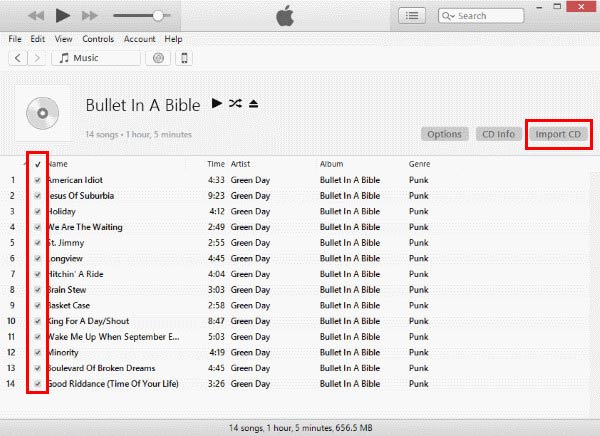
部分2:如何将CD传输到iPhone
将CD翻录到计算机后,下一步是将CD传输到iPhone。 同样,有不止一种方法可以做到这一点。 在这里,我们分享了如何将CD放在iPhone / iPod上的两种最佳方式。
方法1:使用iPhone传输将CD传输到iPhone
如果您不喜欢使用iTunes,Apeaksoft将CD传输到iPhone iPhone转移 是一个更好的选择。 它的好处包括:
- 只需单击一下,即可将多首歌曲导入iPhone。
- 在将CD放入iPhone之前预览和管理iPhone上的多媒体文件。
- 简单地将现有的iPhone音乐备份到计算机。
- 传输过程中没有中断当前的iPhone歌曲。
- 支持AAC和MP3文件,并在将CD传输到iPhone时保持原始质量。
- 兼容 iPhone iPhone 15/14/13/12/11/X/8/8 Plus/7/7 Plus 和 iPod touch。
- 适用于 Windows 11/10/8/8.1/7/XP 和 macOS。
总之,它是没有iTunes将音乐传输到iPhone的最佳选择之一。
如何使用iPhone Transfer将CD传输到iPhone
为了帮助您了解操作方法,我们使用iPhone 7作为示例。
。 安装最好的CD到iPhone传输到计算机
iPhone Transfer有两个版本,一个用于Windows PC,另一个用于Mac。
根据操作系统,将正确的版本下载并安装到您的计算机上。 然后使用Lightning线缆连接iPhone 7和计算机。 打开iPhone Transfer以让它识别您的设备。

。 在iPhone上预览现有音乐
单击左侧栏中的“媒体”选项,以显示iPhone上的所有多媒体文件。 要预览歌曲,请从窗口顶部转到“音乐”标签。 如果没有足够的空间容纳CD音乐,则可以选择不需要的歌曲,然后单击“删除”按钮将其从iPhone 7中删除。

。 只需单击一下,即可将CD导入iPhone
接下来,单击顶部功能区上的“添加”按钮,然后导航到目标存储的音乐。 选择所有需要的歌曲,然后单击“打开”以完成它。 几秒钟后,断开iPhone 7与计算机的连接。 现在,您可以随时在iPhone上欣赏自己喜欢的音乐。
方法2:使用iTunes将CD传输到iPhone
当然,iTunes是如何将CD放在iPod / iPhone上的另一个好选择。 好处是您不需要使用第三方应用程序。
。还可以使用 USB 数据线将 iPod/iPhone 连接到电脑并运行 iTunes 应用程序。等待 iTunes 识别您的设备,然后单击左上角的“设备”按钮。

提示: 如果您在iTunes中设置了“通过Wi-Fi与此iPhone同步”功能,请将iPod / iPhone和您的计算机连接到同一Wi-Fi网络,然后将CD无线传输到iPhone。

。 转到左侧栏中“摘要”下的“音乐”标签。 选中“同步音乐”框,然后选择标题为“选定的播放列表,艺术家,专辑和流派”的选项。
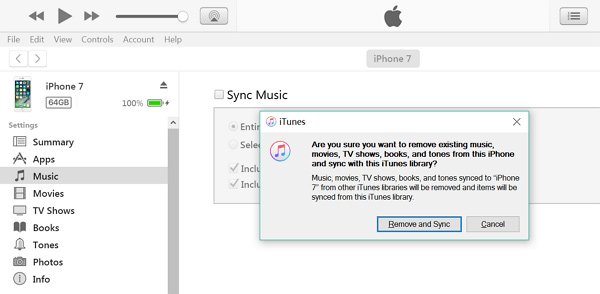
。 然后选择包含从音频CD翻录的音乐的专辑。 然后单击底部的“同步”按钮,将CD下载到iPod / iPhone。
这种方式将涵盖iPod / iPhone上的现有歌曲。 换句话说,完成后iPhone上只有CD歌曲。
总结
在本教程中,我们分享了如何将音乐从CD传输到iPhone / iPod。 为了帮助您了解这一过程,我们将其分为两部分,从CD到iTunes库中翻录音乐并将音乐传输到iPhone。
现在,您应该了解享受喜爱的歌曲的过程,而无需从iTunes Store购买并订阅Apple Music。 为了避免损坏iPhone上的现有音乐,我们建议您使用Apeaksoft iPhone Transfer将CD传输到iPhone。 如果您对在iPod / iPhone上放CD有更多疑问,请在下面留言。








